時間:2024-04-19 來源:互聯網 瀏覽量:
在日常使用電腦的過程中,我們常常會遇到C盤空間不足的問題,而D盤空間卻有很多閑置,這時候我們就需要將C盤的空間分配到D盤,以解決存儲空間不足的困擾。對於不熟悉電腦操作的人來說,如何正確地將C盤的空間分配給D盤可能會顯得有些困難。下麵就讓我們一起來探討一下具體的操作方法吧。
方法如下:
1.打開磁盤管理
在搜索中搜索磁盤管理,點擊打開。
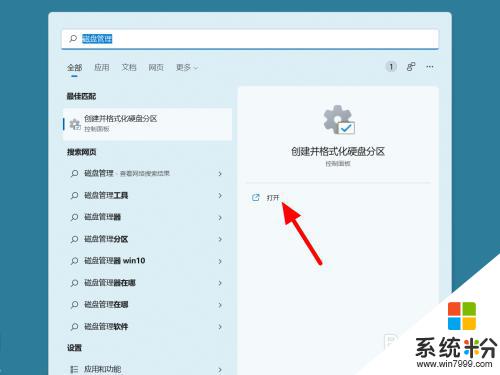
2.點擊壓縮卷
在磁盤管理中選擇c盤,鼠標右擊。點擊壓縮卷。
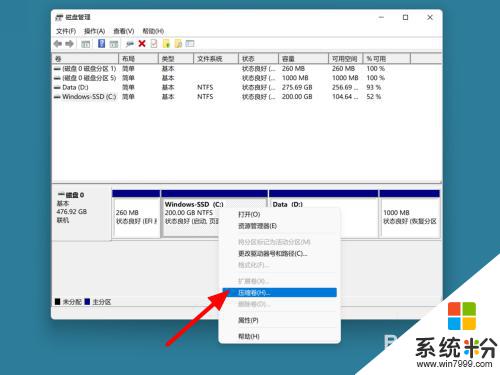
3.設置空間點壓縮
在壓縮頁麵,設置壓縮空間。點擊壓縮。
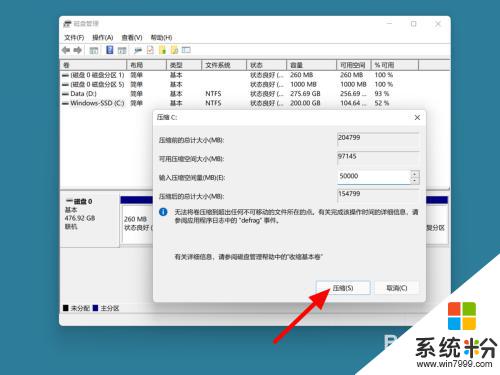
4.點擊擴展卷
選擇D盤,鼠標右擊。點擊擴展卷。
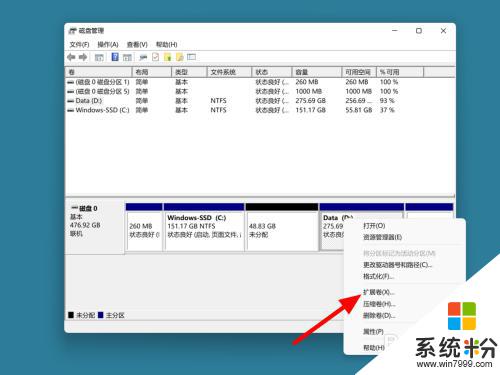
5.點擊下一步
在歡迎頁麵,點擊下一步。
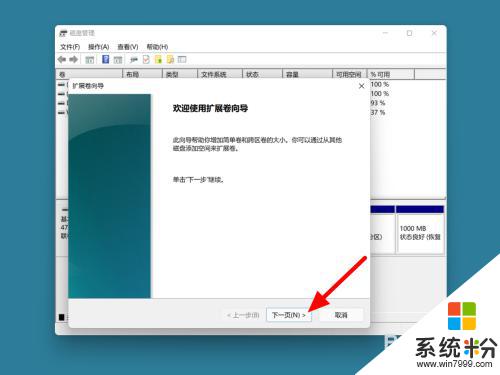
6.單擊下一步
在設置空間頁麵,單擊下一步。
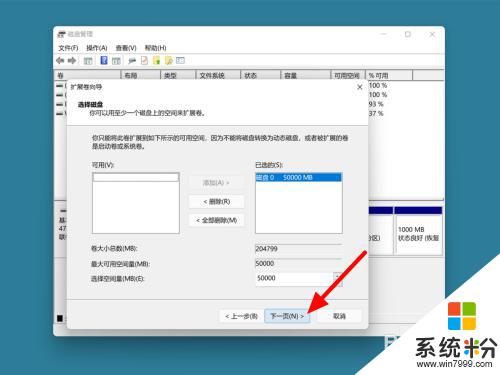
7.單擊完成
單擊完成,這樣c盤分空間給D盤成功。
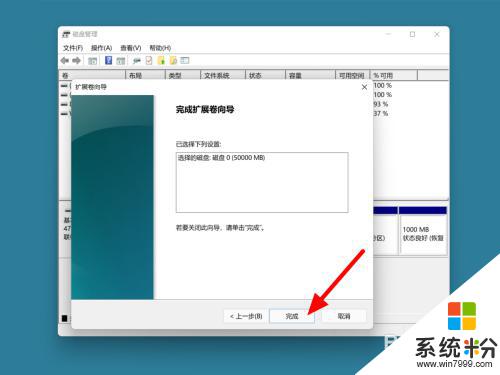
以上就是如何將C盤的空間分配到D盤的全部內容,如果您遇到這種情況,可以嚐試按照以上方法解決,希望對大家有所幫助。